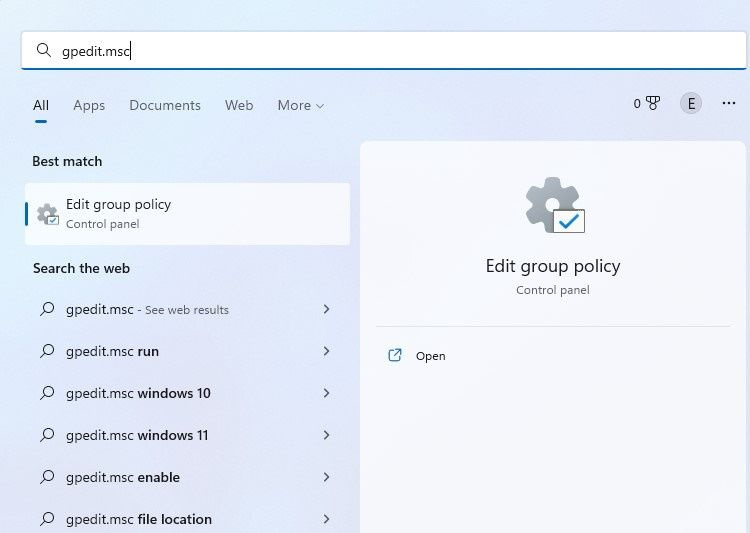Funktionsuppdatering 22H2 för Windows 11 släpptes den 20 september 2022. Som med alla betydande Windows-versionsuppdateringar introducerade den ändringar i den lokala grupprincipredigeraren, vilket gjorde det möjligt för alla från administratörer, avancerade användare eller alla som är intresserade att anpassa 'Windows Experience .'
MAKEUSE AV DAGENS VIDEO
Låt oss titta på några intressanta nya policyer i den här uppdateringen.
Vad är gruppolicyredigeraren och hur kommer du åt den?
Group Policy Editor är ett kraftfullt Windows-administrationsverktyg som låter användare konfigurera många viktiga inställningar i hela systemet.
Grupprincipredigeraren behöver utökade administratörsbehörigheter. Så om du inte kan komma åt det via stegen nedan, har du antingen inte administratörsbehörighet eller är på Windows Home. Kolla i så fall hur du kommer åt grupprincipredigeraren på Windows Home .
Du kan komma åt grupprincipredigeraren på olika sätt, men de två enklaste metoderna är:
1. Använd Start-menyn
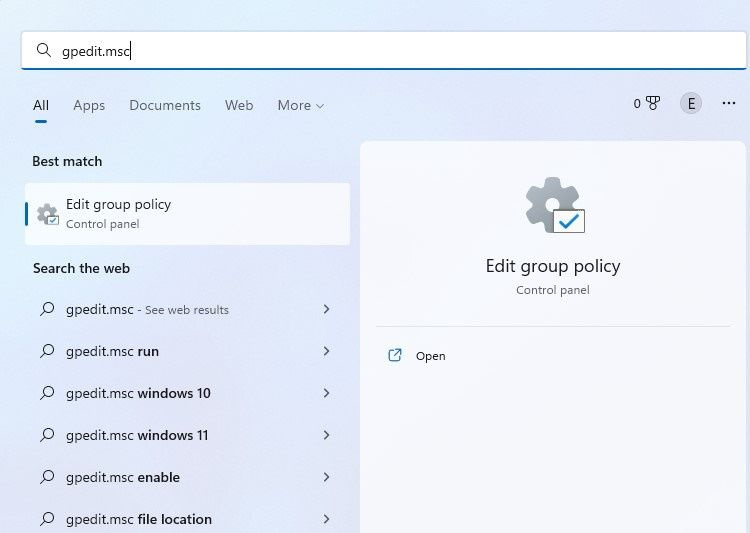
Klicka på Start eller tryck på Windows på tangentbordet för att öppna det. Skriv sedan gpedit.msc. Du borde se Bästa matchningen visas ovan; tryck på Enter för att starta den omedelbart.
2. Använd dialogrutan Kör
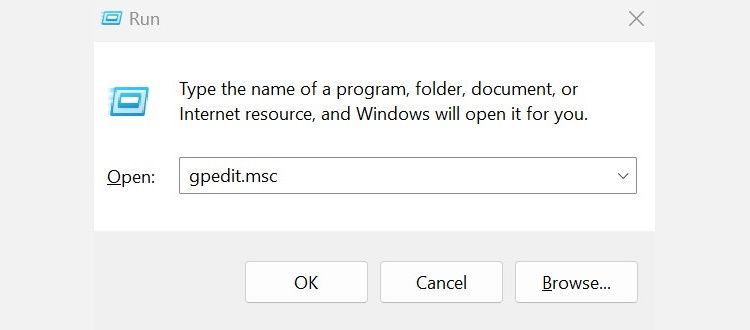
Öppna a Springa dialog med Windows + R genväg, skriv sedan in samma kommando som ovan: gpedit.msc . Tryck på Enter för att öppna grupprincipredigeraren.
Om du har liten erfarenhet av Group Policy Editor rekommenderar vi att du granskar den grunderna i gruppolicy innan du fortsätter. Vi kommer att gå igenom ändringar i gruppolicyredigeraren härnäst.
1. startmenu.admx: Ta bort rekommenderat avsnitt från startmenyn
Startmenyn i Windows är rörig. Vi har bara ett fåtal alternativ att organisera det med Fler stift , Fler rekommendationer eller den Standard layout, som ses under inställningar > Personalisering > Start .
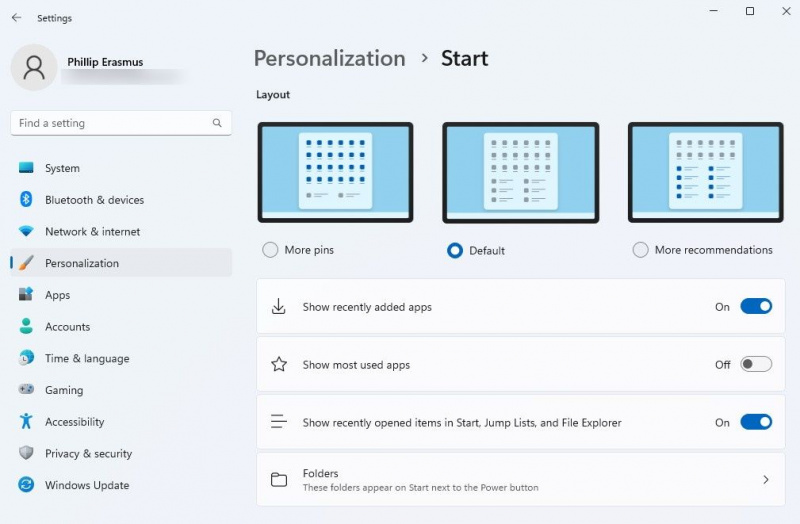
Du kan uppnå ett renare gränssnitt som gör bort det rekommenderade avsnittet genom att navigera till: Datorkonfiguration > administrativa mallar > Startmenyn och Aktivitetsfältet och ställa in stat till Aktiverad på Ta bort avsnittet Rekommenderat från Start-menyn policy i Group Policy Editor.
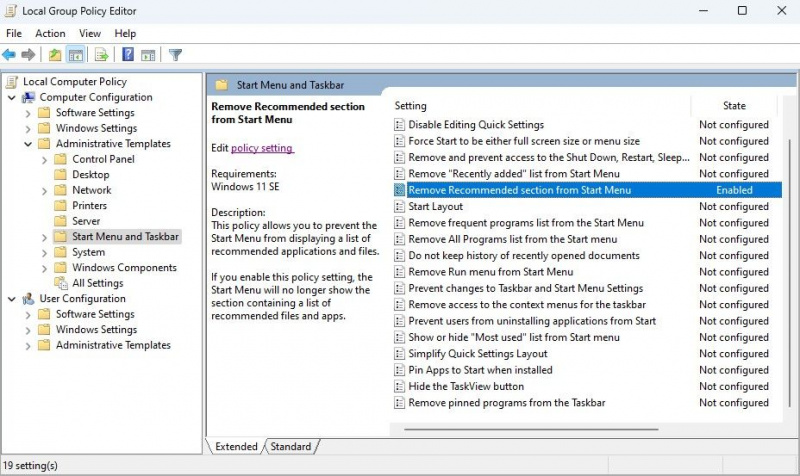
Starta om datorn för att ändringarna ska träda i kraft.
2. search.admx: Tillåt sökhöjdpunkter
Du kan konfigurera menyer så att de är enkla och minimalistiska genom att välja om du vill ha sökmarkeringar aktiverade.
Sökhöjdpunkter visas som en ny dynamisk panel med innehållsförslag integrerade i Windows-sökning. Som standard kommer de att visa händelser, minneshögtider, helgdagar och populära sökningar i din region.
bästa appen för att lyssna på musik offline
När du börjar skriva i sökrutan kommer sökhöjdpunkter också att söka på webben, din lokala dator och till och med ditt företagskonto. om du är inloggad med en, för innehållsmatchningar.
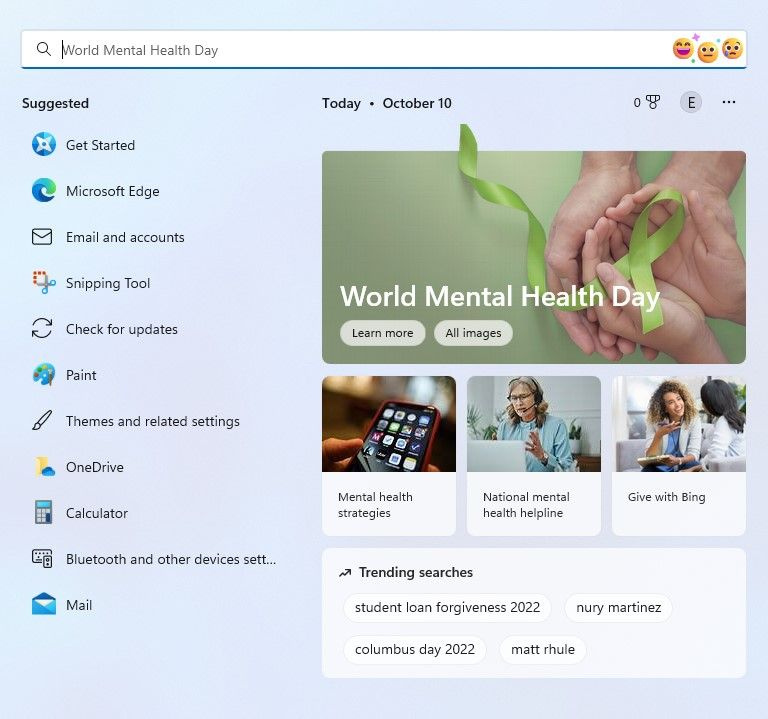
Du kan ta bort dessa sökmarkeringar eller begränsa åtkomsten till andra som administratör.
Gå till: Datorkonfiguration > administrativa mallar > Windows-komponenter > Sök. Ställ in stat till Inaktiverad på Tillåt sökhöjdpunkter policy i Group Policy Editor.
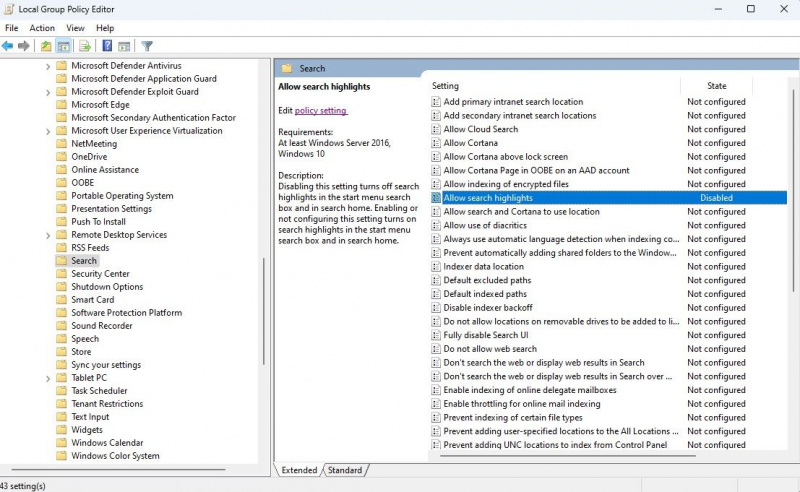
Ändringarna träder i kraft omedelbart och en omstart krävs inte.
3. explorer.admx: Stäng av filer från Office.com i Quick Access View
Microsoft försöker ständigt effektivisera utseendet på Windows 11-gränssnittet. Till exempel, dess hårdhänta integration med andra produkter som Microsoft Edge. En annan anmärkningsvärd integration är med Office.com och att ha tillgång till dina OneDrive-dokument i File Explorer.
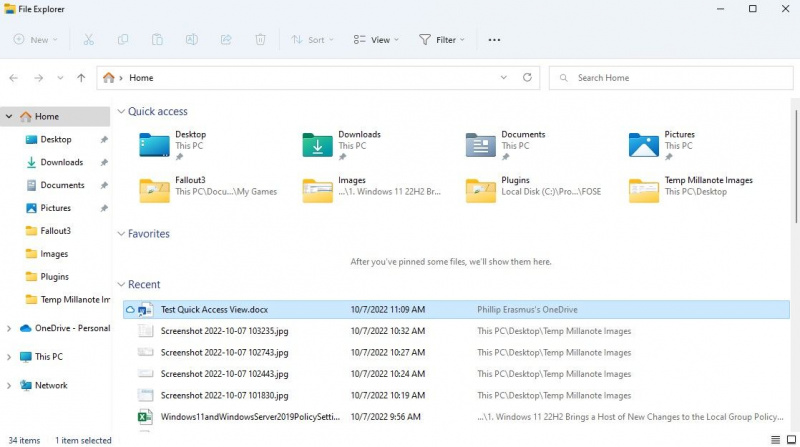
Denna integration kan vara till hjälp. Det betyder dock att varje gång du öppnar File Explorer måste Windows hämta molnfilens metadata som krävs för att visa den. Du kan minska dessa onödiga webbsamtal om du använder en offlineversion av Microsoft Office (som 2016 eller 2019).
Navigera till: Datorkonfiguration > administrativa mallar > Windows-komponenter > Utforskaren och ställ in stat till Aktiverad på Stäng av filer från Office.com i vyn Snabbåtkomst policy i Group Policy Editor.
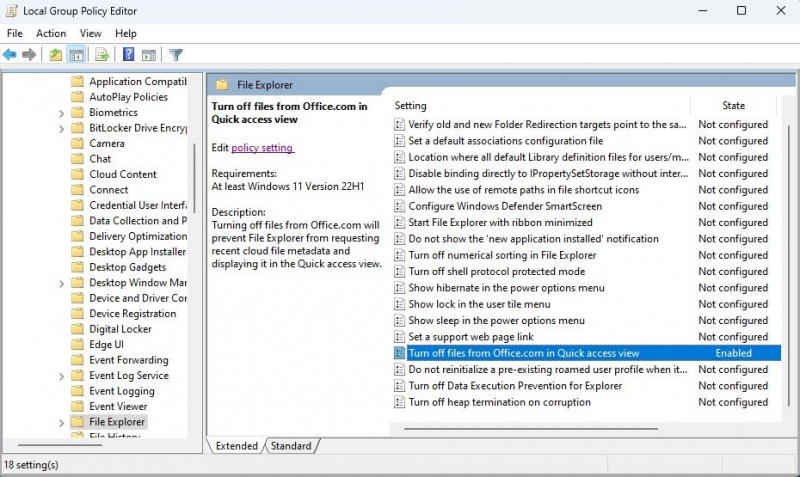
Återigen måste du starta om din dator eller Windows Explorer i Aktivitetshanteraren för att ändringarna ska träda i kraft.
4. lanmanworkstation.admx: Använd SMB-komprimering som standard
SMB-komprimering är en banbrytande nätverkskomprimeringsteknik för administratörer. SMB-komprimering kan avsevärt påskynda kopiering av data över ett givet nätverk, särskilt när man hanterar stora okomprimerade filer som VHD och VHDX. Det gör detta på bekostnad av något högre CPU-användning vid kopiering, men kommer avsevärt att minska överföringstider och total överbelastning på nätverket.
Ta en titt på videon nedan för en snabb demonstration av SMB i aktion.
För att aktivera SMB-komprimering som standard, navigera till: Datorkonfiguration > administrativa mallar > Nätverk > Lanman arbetsstation och ställ in de stat till Aktiverad på Använd SMB-komprimering som standard policy i Group Policy Editor.
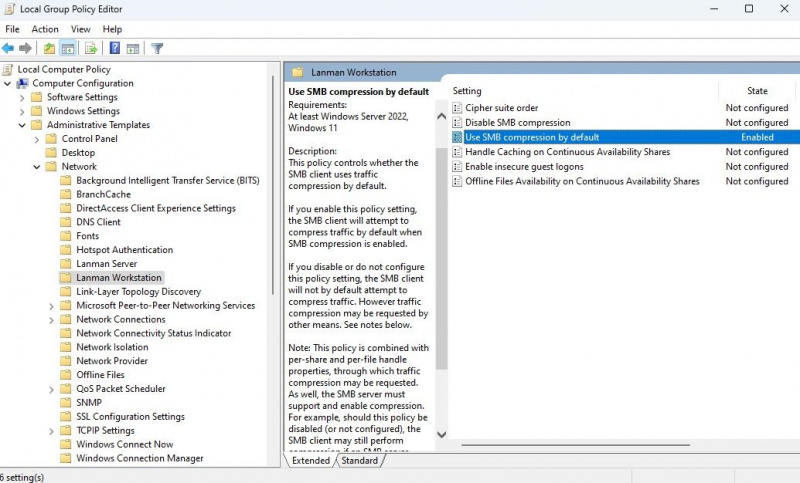
Ladda ner referensbladet för grupprincipinställningar
Du kan ladda ner Excel kalkylark (XLSX-fil) direkt från Microsoft för att se den fullständiga listan över ändringar som gjorts i gruppolicyredigeraren med versionsuppdatering 22H2 .
Mer kommer, förhoppningsvis snart...
Microsoft har stora planer för Windows 11 och är på väg att leverera funktionsuppdateringar så stora som 22H2 årligen. Däremellan kan vi förvänta oss mindre individuella funktionsuppdateringar varje månad, i linje med dess nya utvecklingskadens.
Med Windows 11 som tar emot justeringar hela tiden, kan det ännu finnas fler nya skatter att avslöja inom gruppolicyredigeraren under de kommande månaderna.